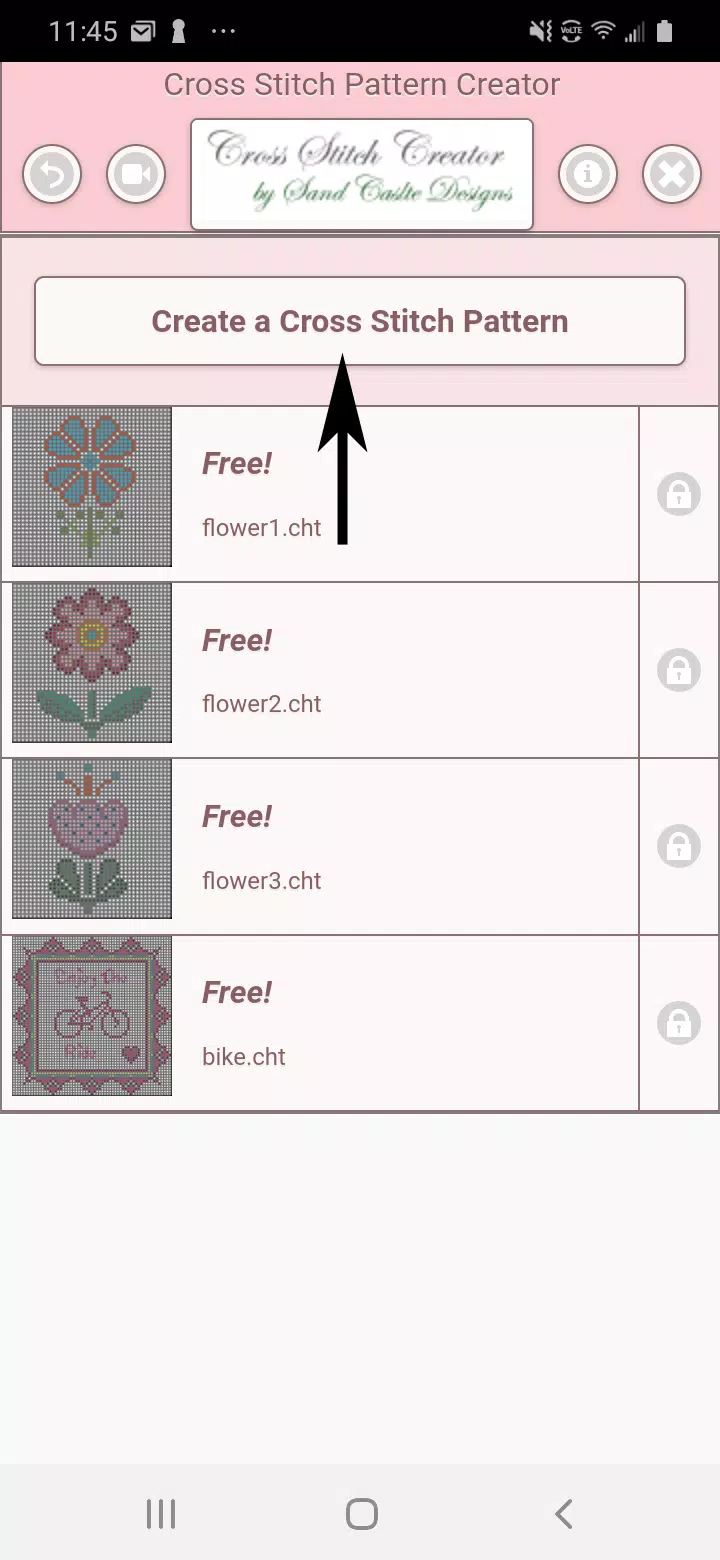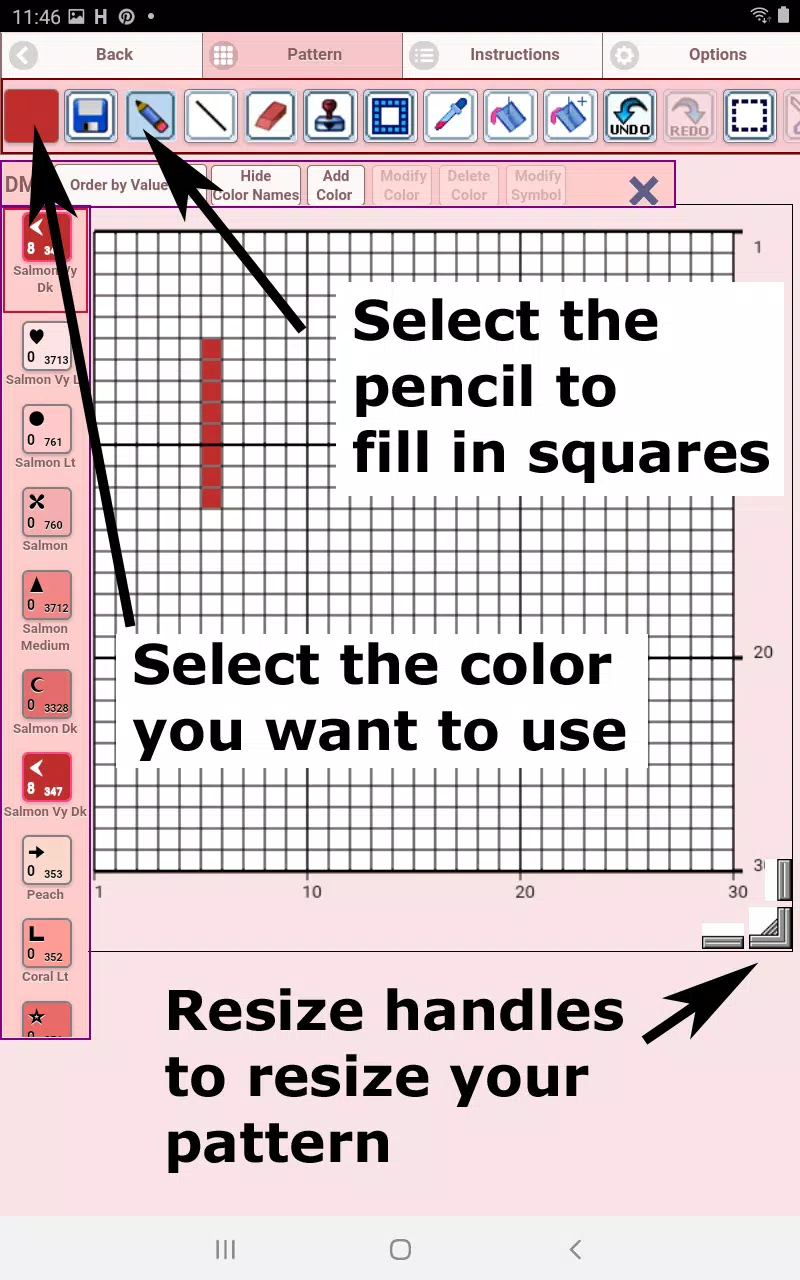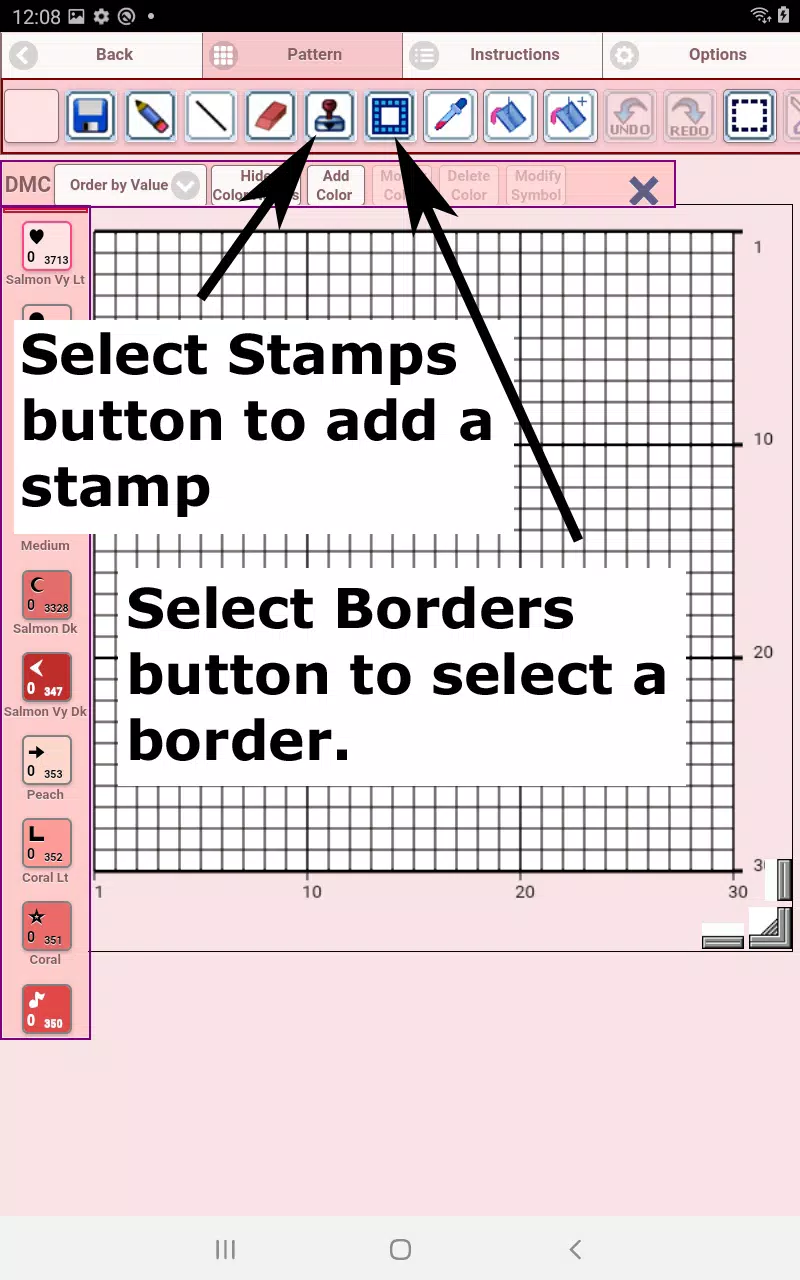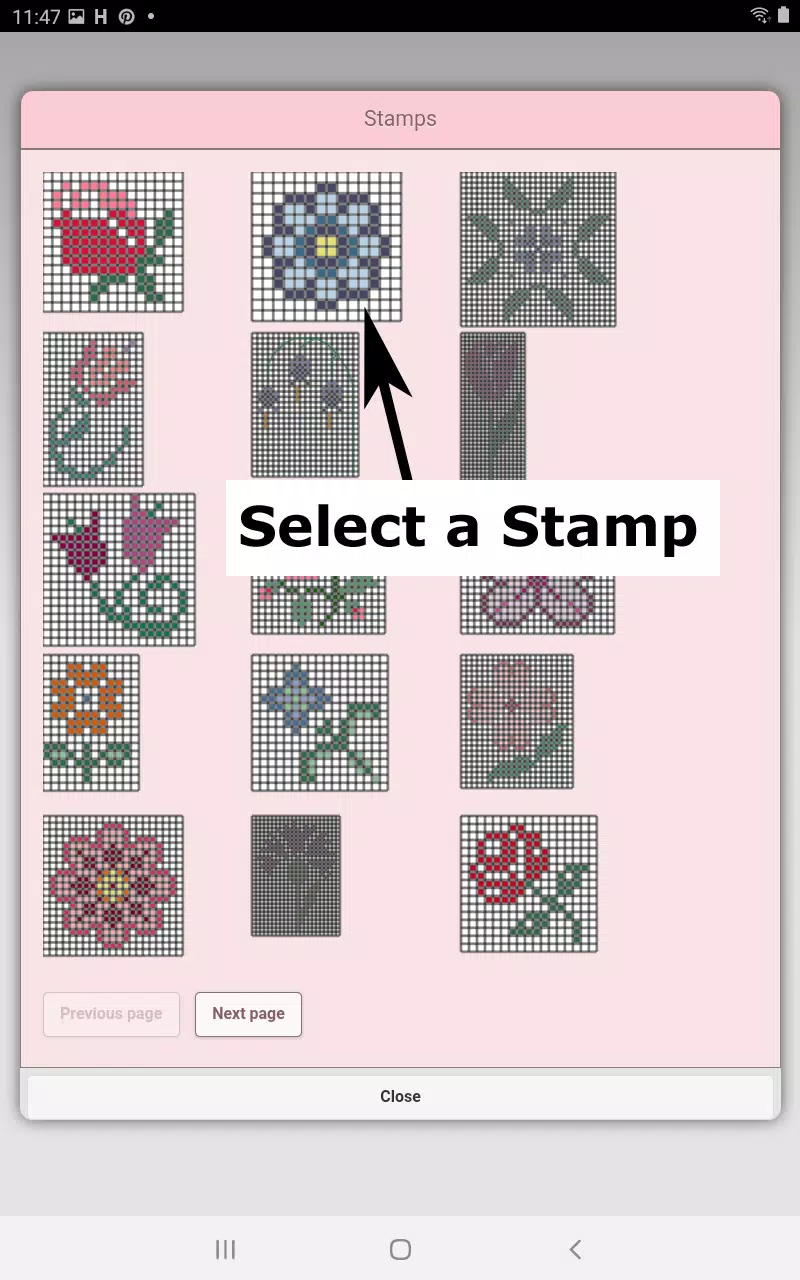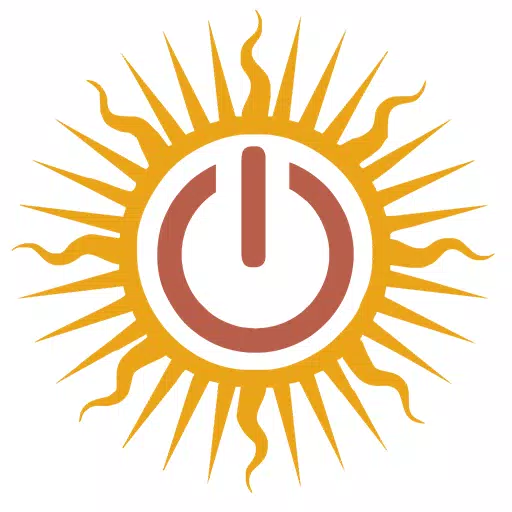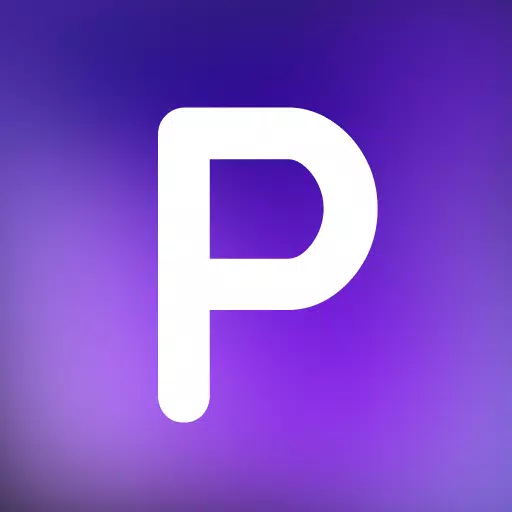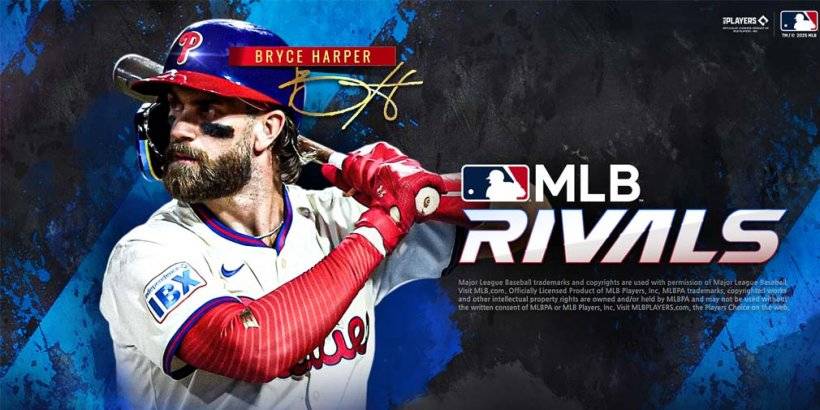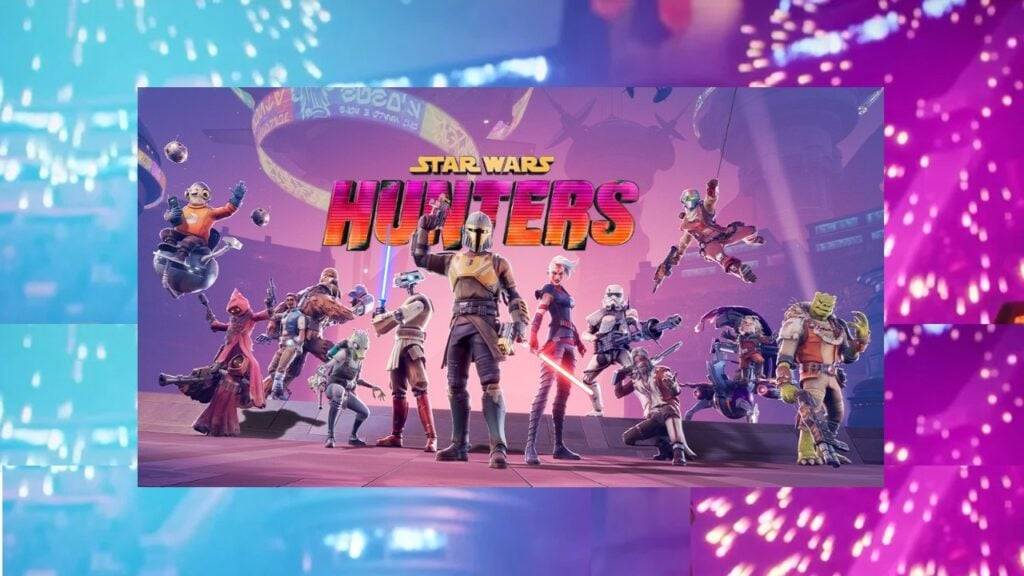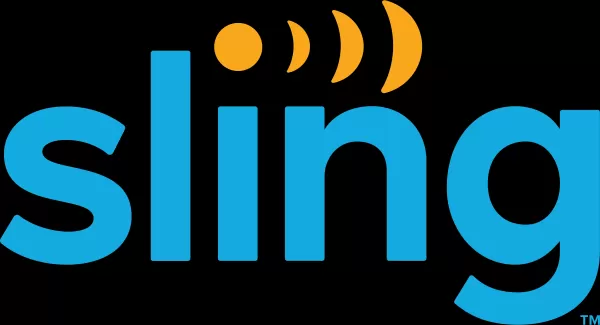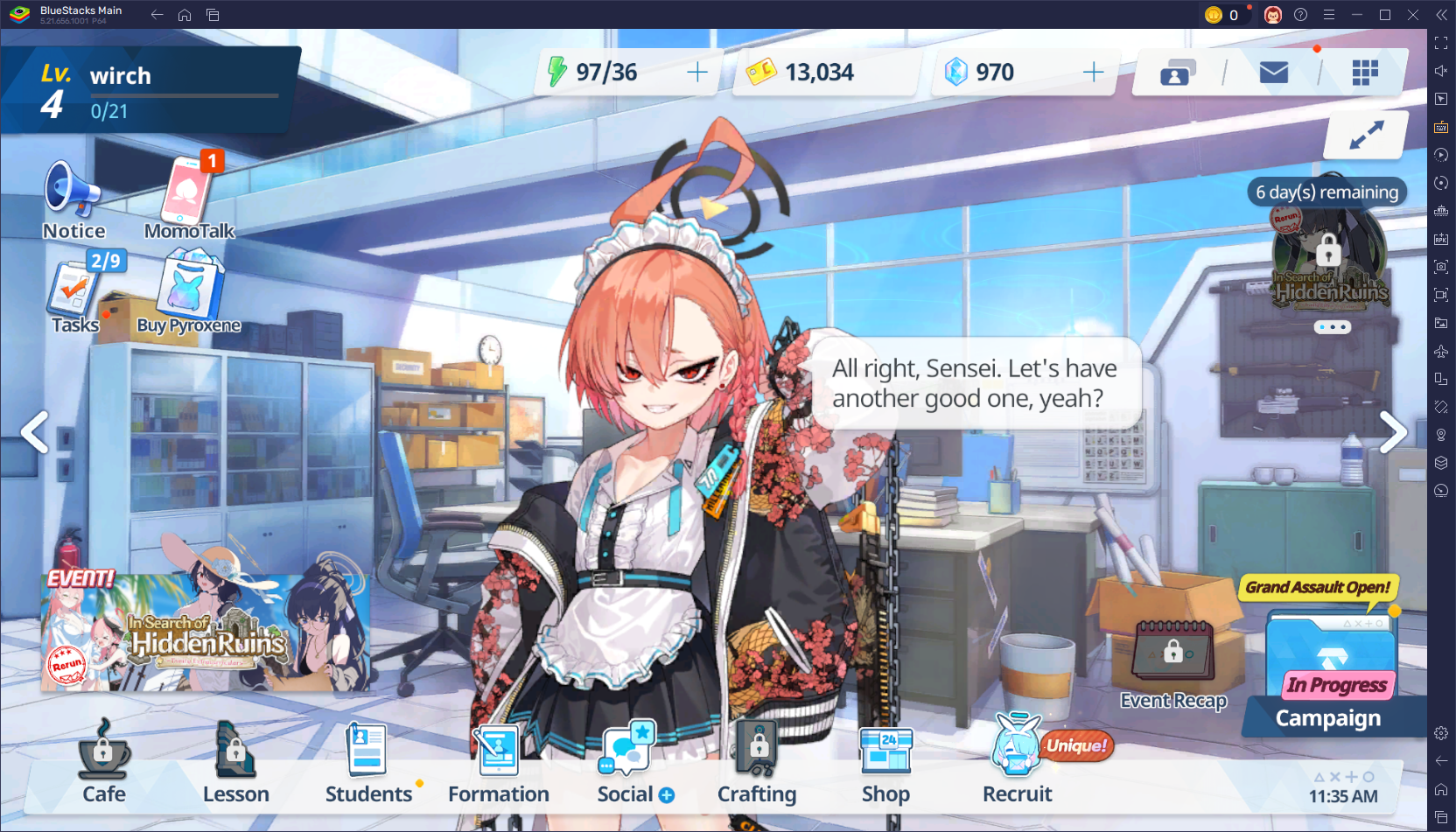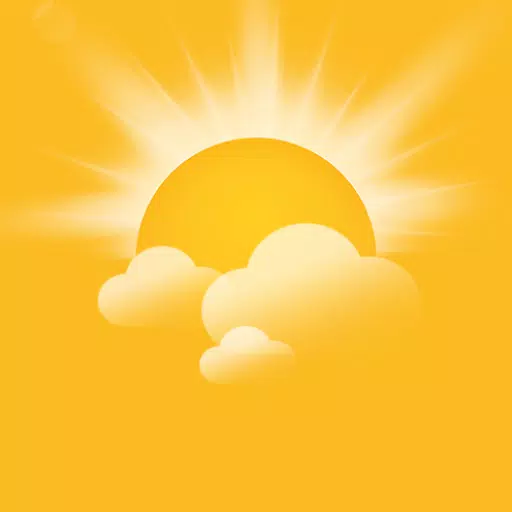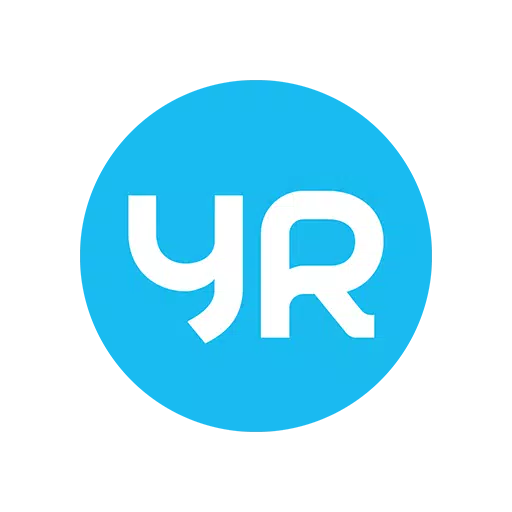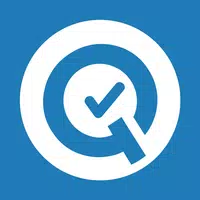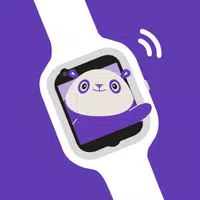သင်၏တီထွင်ဖန်တီးမှုကိုလက်ဝါးကပ်တိုင်ချုပ်ပုံစံဖြင့်ဖန်ဆင်းခြင်းဖြင့်ထုတ်ဖော်ပါ။ ဤဆန်းသစ်သောဆော့ (ဖ်) ဝဲသည်သင်၏လှုံ့ဆော်မှုကိုဖြစ်ပေါ်စေရန်နမူနာလက်ဝါးကပ်တိုင်ချုပ်ပုံစံလေးခုနှင့်အကောင်းဆုံးအပိုင်းကိုတပ်ဆင်ထားပါသလား။ ဒေါင်းလုပ်လုပ်ရမယ်။ ဒေါ်လာ 2.99 ဖြင့်ဤလျှောက်လွှာ၏အလားအလာအပြည့်အစုံကိုဖွင့ ်. သင်၏ကိုယ်ပိုင်ထူးခြားသောဒီဇိုင်းများကိုစတင်ပြုလုပ်နိုင်သည်။
အကောင်းဆုံးအတွေ့အကြုံအတွက်ကျွန်ုပ်တို့သည်လက်ဝါးကပ်တိုင်ချုပ်ပုံစံများ၏ကျယ်ပြန့်သောပုံစံများကြောင့်တက်ဘလက်ကိုအသုံးပြုရန်အထူးအကြံပြုလိုသည်။
သင့်ကိုယ်ပိုင် Cross stitch ပုံစံများကိုဖန်တီးနည်း
သင်၏လက်ဝါးကပ်တိုင်ချုပ်ရန်ခရီးကိုစတင်ရန် "Create a cross stitch statch" ခလုတ်ကိုနှိပ်ပါ။ ၎င်းသည်မှော်ဖြစ်သည့်မှော်အတတ်တည်းဖြတ်သူအယ်ဒီတာကိုဖွင့်လိမ့်မည်။ ဤနေရာတွင်သင်သည်သင်၏ရွေးချယ်မှု DMC floss အရောင်များနှင့်အတူရင်ပြင်ကိုဖြည့်နိုင်သည်။ အကယ်. သင်သည်စွန့်စားခန်းကိုခံစားနေလျှင်, သင်၏စံပြကိုအမှန်တကယ်ပြုလုပ်ရန်စိတ်ကြိုက်အရောင်များကိုပင်ထည့်နိုင်သည်။
ရင်ပြင်များကိုဖြည့်ရန်ခဲတံကိရိယာကို အသုံးပြု. သင်၏ဖန်တီးမှုကိုစတင်ပါ။ သင်၏ဒီဇိုင်းကိုတံဆိပ် 80 နှင့်နယ်နိမိတ်များမှရွေးချယ်ခြင်းအားဖြင့်သင်၏ဒီဇိုင်းကိုထပ်မံမြှင့်တင်ပေးပါ။
လက်ဝါးကပ်တိုင်ချုပ်ပုံစံကိုကြည့်ရှုခြင်း
အယ်ဒီတာ၏အောက်ခြေရှိခလုတ်ဘားသည်သင်၏ command center ဖြစ်သည်။ ဘယ်ဘက်မှညာသို့ရောက်လိမ့်မည်။
- DMC FLOSS အရောင်ခလုတ် - သင်လိုချင်သော floss အရောင်ကိုရွေးချယ်ပါ။
- Save Button - အနာဂတ်အသုံးပြုရန်အတွက်သင်၏ပုံစံကိုသိမ်းဆည်းပါ။
- ခဲတံခလုတ် - သင်၏လက်ဝါးကပ်တိုင်ချုပ်ပုံစံပေါ်တွင်ရင်ပြင်များကိုဖြည့်ပါ။
- Eraser ခလုတ် - ဖြည့်စွက်ထားသောရင်ပြင်နှင့် backstitch လိုင်းများကိုဖျက်ပစ်ပါ။
- BackStitch ခလုတ် - အရောင်ရွေးချယ်ပြီးနောက်တွင် backstitch လိုင်းများကိုသင်၏ပုံစံသို့ထည့်ပါ။
- BackStitch Move Button - drag backstitches တည်နေရာအသစ်များသို့။
- BackStitch Stitch End - BackStitch ၏အဆုံးမှတ်ကိုညှိပါ။
- Stamps Button - Pre-maded Cross Stitch Designs ကိုသင်၏ပုံစံသို့ထည့်ပါ။
- Border Button - သင်၏ပုံစံကိုအလိုအလျောက်ထုပ်ပိုးသည့်ရွေးချယ်နိုင်သော border များကိုအသုံးပြုပါ။
- Dropper ခလုတ် - ထပ်တူထပ်ထည့်ရန်သင်၏ပုံစံမှအရောင်ကိုထုတ်ယူပါ။
- Bucket ခလုတ် - ရွေးချယ်ထားသော area ရိယာကိုလက်ရှိအရောင်ဖြင့်ဖြည့်ပါ။
- Bucket + Button - သင်၏ပုံစံကိုအခြားတစ်ဖက်နှင့်တစ်ရောင်ကိုအစားထိုးလိုက်ပါ။
- Undo ခလုတ် - သင်၏နောက်ဆုံးပြောင်းလဲမှုကိုပြောင်းပြန်။
- Redo Button - သင်ဖျက်သိမ်းလိုက်သောပြန်လည်လျှောက်ထားပါ။
- Selection Box ခလုတ် - တည်းဖြတ်ခြင်းအတွက်သင်၏ပုံစံအပိုင်းကိုရွေးချယ်ပါ။
- ဖြတ် Button - သင်၏ပုံစံ၏ရွေးချယ်ထားသော area ရိယာကိုဖယ်ရှားပါ။
- Copy ခလုတ် - ရွေးချယ်ထားသော area ရိယာကို clipboard သို့ကူးယူပါ။
- ကူးယူထားသောခလုတ် - ကူးယူထားသော area ရိယာကိုကူးထည့်ပြီးနေရာကိုဆွဲယူပါ။
- Rotate ခလုတ် - ရွေးချယ်ထားသည့် area ရိယာသို့မဟုတ်ပုံစံတစ်ခုလုံးကိုလှည့်ပါ။
- Flip Right / Left Button ကို Flip-area ရိယာတစ်ခုလုံးသို့မဟုတ်ပုံစံတစ်ခုလုံးကိုအလျားလိုက်ကြည့်ပါ။
- Flip Top / Button ခလုတ် - ရွေးချယ်ထားသော or ရိယာတစ်ခုလုံးကိုဒေါင်လိုက်လှန်လိုက်ပါ။
- Zoom Intoint - အသေးစိတ်အလုပ်အတွက်သင်၏ပုံစံကိုချီးမြှင့်ပါ။
- zoom out ခလုတ် - ခြုံငုံဒီဇိုင်းကိုကြည့်ရှုရန်သင်၏ပုံစံကိုသတ္တုတွင်းတူးပါ။
- သင်္ကေတခလုတ် - အရောင်တစ်ခုစီတွင်အရောင်သင်္ကေတများကိုဖော်ပြရန်၎င်း၏တန်ဖိုးကိုဖော်ပြရန်။
- Picture ခလုတ် - ဓာတ်ပုံတစ်ပုံကိုသင်၏ကိရိယာမှလက်ဝါးကပ်တိုင်ချုပ်ပုံစံသို့ပြောင်းပါ။
- Social Media Button - သင်၏ပုံစံကိုအီးမေးလ်, စာသားသို့မဟုတ်လူမှုမီဒီယာများမှတဆင့်မျှဝေပါ။
- အရက်ဆိုင်များကိုအရွယ်အစားပြောင်းပါ - အောက်ခြေညာဘက်ထောင့်ရှိဘားများကိုဆွဲခြင်းဖြင့်သင်၏ပုံစံကိုချိန်ညှိပါ။
- Option Settings - သင်၏ Grid အရောင်, ဖြည့်ပါ, ဖြည့်ပါ,
- ညွှန်ကြားချက်စာမျက်နှာ - DMC အရောင်များကိုကြည့်ပါ။
- ပြီးဆုံးသောထုတ်ကုန်စာမျက်နှာ - သင်၏ပြီးစီးသောလက်ဝါးကပ်တိုင်များကိုအမျိုးမျိုးသောထည်အရောင်များပေါ်တွင်ကြည့်ပါ။
လက်ဝါးကပ်တိုင်ချုပ်ပုံစံဖြင့်ဖန်ဆင်းခြင်းဖြင့်သင်ဟာထည်ကိုချုပ်နေရုံသာမကသင်၏စိတ်ကူးစိတ်သန်းကိုချည်မျှင်ဖြင့်လုပ်ခြင်းကိုက်လုပ်သည်။ ယနေ့စတင်ခြင်းနှင့်သင်၏အတွေးအခေါ်များကိုရင်သပ်ရှုမောဖွယ်ကောင်းသော Cross Stitch Art သို့အသွင်ပြောင်းပါ။